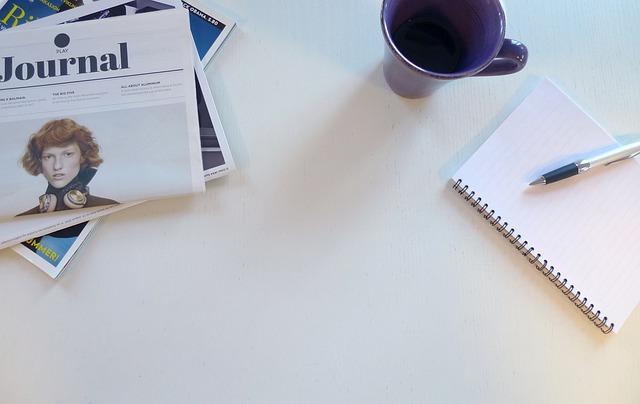在工程设计、建筑和制造业等领域,CAD(计算机辅助设计)软件是不可或缺的工具。DWG文件是AutoCAD及其兼容软件的一种矢量图形文件格式,广泛用于图纸的保存和交换。然而,许多用户在使用CAD软件时,可能会遇到无法打开DWG文件的问题。本文将详细解析这一问题,并提供相应的解决方法。
一、问题原因分析
1.CAD版本不兼容不同的CAD版本可能对DWG文件格式有不同的支持,导致无法打开。
2.文件损坏DWG文件在传输或保存过程中可能受到损坏,导致无法正常打开。
3.缺少必要的插件或组件某些CAD软件可能需要额外的插件或组件来支持特定格式的DWG文件。
4.文件路径问题DWG文件的路径可能过长或包含特殊字符,导致无法打开。
5.系统权限问题操作系统可能限制了用户对某些文件的访问权限,导致无法打开。
二、解决方法
1.更新CAD版本如果是因为版本不兼容导致无法打开DWG文件,建议升级到最新版本的CAD软件。这样不仅可以解决兼容性问题,还能享受到更多新功能。
以下为
(1)访问AutoCAD官方网站或相关软件提供商的网站。
(2)选择合适的版本进行下载。
(3)运行安装程序,按照提示完成安装。
2.修复文件损坏如果DWG文件损坏,可以尝试以下方法进行修复
(1)使用CAD软件自带的文件修复功能。
(2)下载并使用专业的DWG文件修复工具。
(3)将文件复制到其他计算机上尝试打开,以排除本地计算机的问题。
3.安装插件或组件如果缺少必要的插件或组件,可以尝试以下方法
(1)访问CAD软件官方网站或第三方插件提供商的网站。
(2)下载并安装所需的插件或组件。
(3)重启CAD软件,查看是否可以打开DWG文件。
4.修改文件路径如果文件路径问题导致无法打开DWG文件,可以尝试以下方法
(1)将DWG文件移动到较短路径的文件夹中。
(2)使用短文件名保存DWG文件。
(3)检查文件夹名称是否包含特殊字符,如有,请修改。
5.调整系统权限如果是因为系统权限问题导致无法打开DWG文件,可以尝试以下方法
(1)右键单击DWG文件,选择属性。
(2)在安全选项卡中,点击编辑。
(3)为当前用户添加读取和写入权限。
(4)点击应用和确定,然后尝试打开DWG文件。
三、预防措施
1.定期备份DWG文件以防文件损坏或丢失。
2.使用正版CAD软件避免因盗版软件导致的问题。
3.保持CAD软件更新以获取最新的功能和兼容性支持。
4.避免使用特殊字符和过长的文件路径以减少文件打开时的问题。
总结
CAD无法打开DWG文件是一个常见的问题,但通过以上方法,大部分情况下都可以得到解决。在遇到此类问题时,用户可以根据实际情况,尝试上述方法,以恢复对DWG文件的访问。同时,做好预防措施,可以降低此类问题的发生概率。